Document360 houdt de geschiedenis bij van meldingen die naar uw geconfigureerde kanalen zijn verzonden, waardoor het gemakkelijk is om leveringsstatussen te controleren en eventuele storingen op te lossen. Dit zorgt ervoor dat uw team op de hoogte kan blijven van belangrijke waarschuwingen, zoals systeemupdates of foutmeldingen.
Als uw team bijvoorbeeld Slack gebruikt voor realtime waarschuwingen, kunt u de meldingsgeschiedenis controleren om te controleren of kritieke updates met succes zijn afgeleverd. In geval van storing kunt u het probleem snel identificeren en oplossen.
Meldingsgeschiedenis beheren
De meldingsgeschiedenis openen en beheren:
Navigeer naar Instellingen () > Kennisbankportal > Melding in de Kennisbankportal.
Standaard is het tabblad Meldingskanalen geselecteerd.
Ga naar het tabblad Meldingsgeschiedenis .
Er verschijnt een lijst met eerdere meldingen.
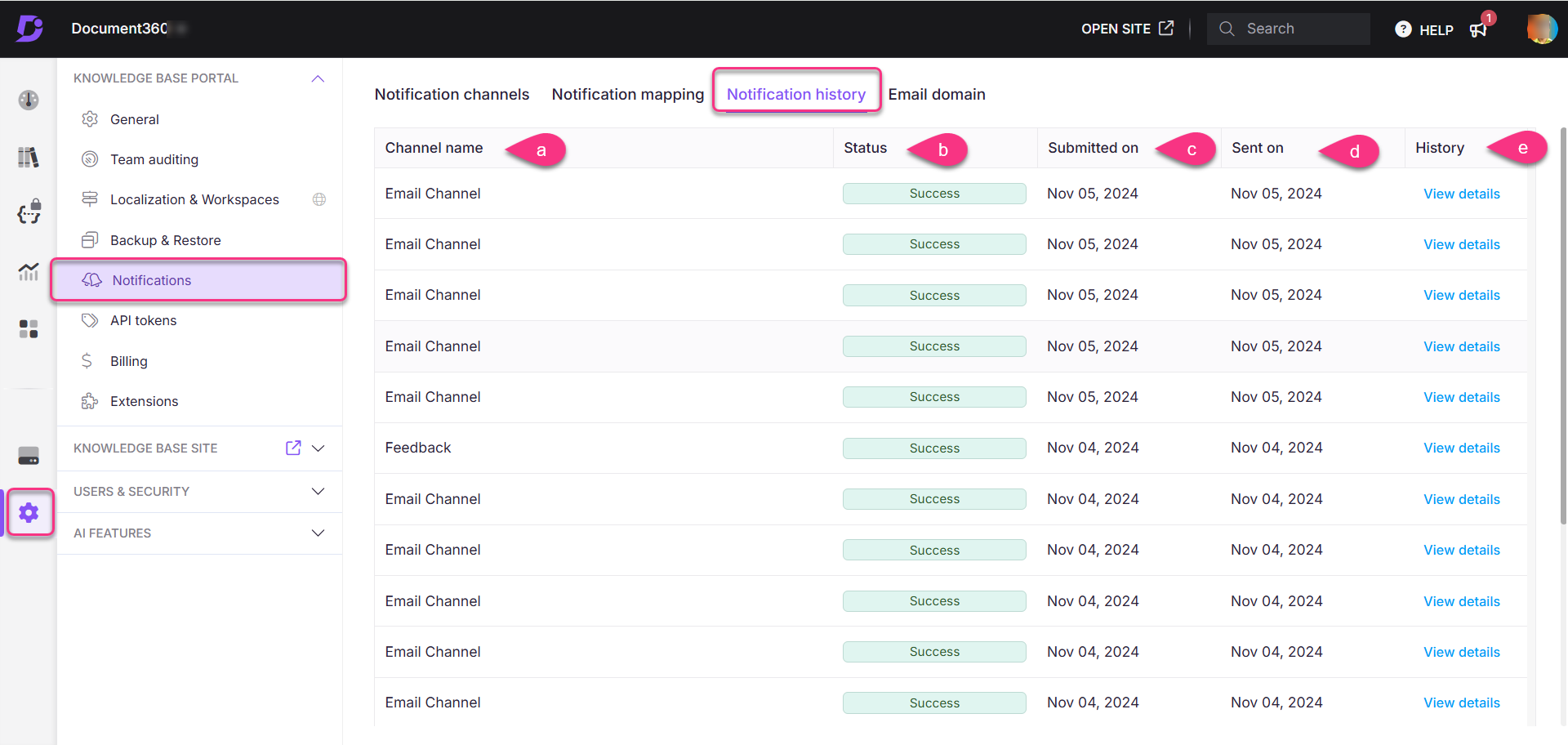
Inzicht in de meldingsgeschiedenis
De meldingsgeschiedenis biedt een gedetailleerd overzicht van elke verzonden melding. Dit is wat je te zien krijgt:
Naam van het kanaal: Het kanaal waarlangs de melding is verzonden, zoals Slack, Webhook, SMTP of Microsoft Teams.
Status: De bezorgingsstatus van de melding, Geslaagd of Mislukt.
Ingediend op: De datum waarop de meldingsgebeurtenis is geactiveerd.
Verzonden op: De datum waarop de melding daadwerkelijk is verzonden.
Geschiedenis: Klik op Details weergeven om de e-mail of het bericht te zien dat naar de gebruiker is verzonden.
Elke melding bevat details zoals het kanaal waarnaar de melding is verzonden, de bezorgingsstatus, de inzendings- en verzenddatums en gebeurtenisdetails, zodat u de bezorging van meldingen binnen een bepaald tijdsbestek kunt volgen.